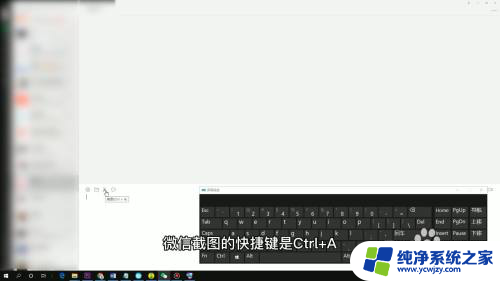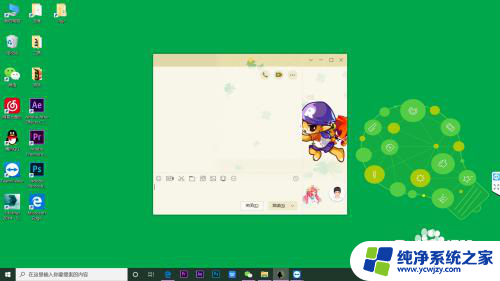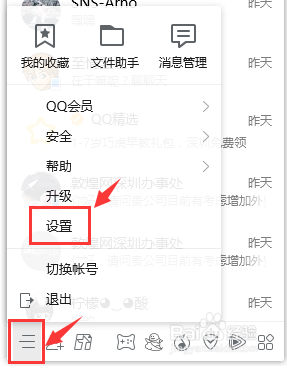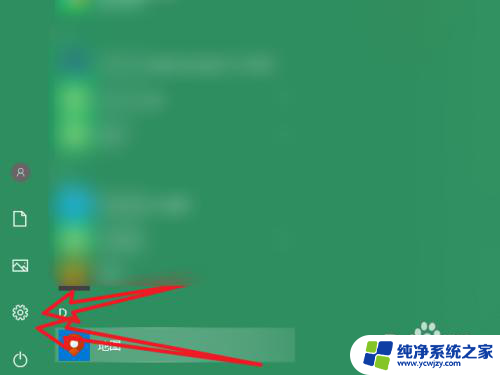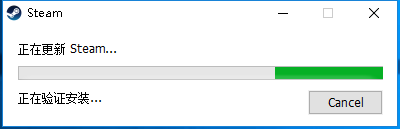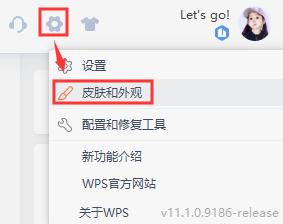ctrl+c变成了截图 Word快捷键ctrl shift c变成截图怎样修改
ctrl+c变成了截图,在日常使用电脑的过程中,我们经常会使用到一些快捷键来提高工作效率,而其中最常用的快捷键之一就是Ctrl+C,它可以帮助我们复制所选内容,然后通过Ctrl+V将其粘贴到其他地方。最近我发现Ctrl+C这个快捷键在某些情况下却变成了截图功能,而不再是复制功能。这让我感到困惑,不知道如何解决这个问题。经过一番探索和研究,我发现了一个解决办法,即使用Ctrl+Shift+C来代替Ctrl+C进行复制操作。这个小技巧极大地提升了我的工作效率,使我能够更加方便地进行复制粘贴操作。如果你也遇到了类似的问题,不妨尝试一下这个方法,相信会对你的工作带来很大的帮助。
具体方法:
1.首先我们在word中按快捷键Ctrl+shift加c进行复制格式的时候,会出现截图的显示。
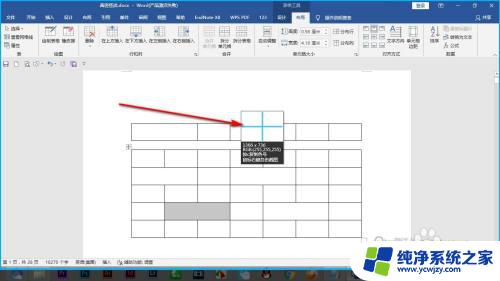
2.这个时候我们就回到浏览器,点击菜单按钮。
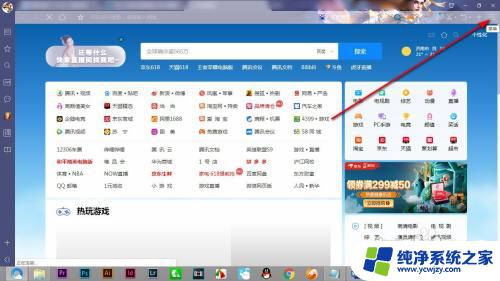
3.然后在下拉菜单中点击——设置按钮。
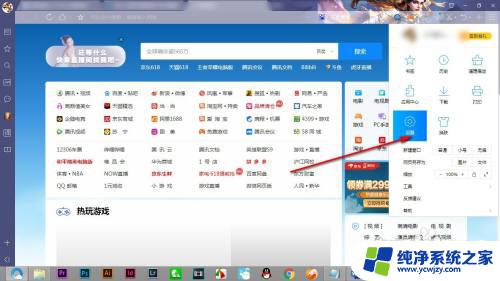
4.然后点击手势快捷键,可以看到当前快捷键的显示为——区域截图。
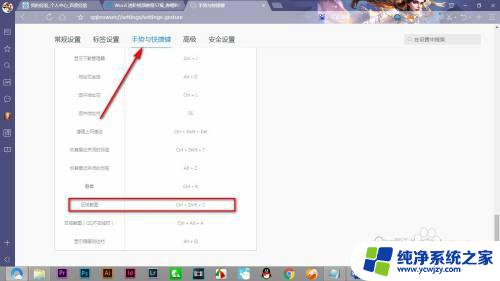
5.解决方法要么更改快捷键,要么就直接禁用所有快捷键,这样就可以解决了。
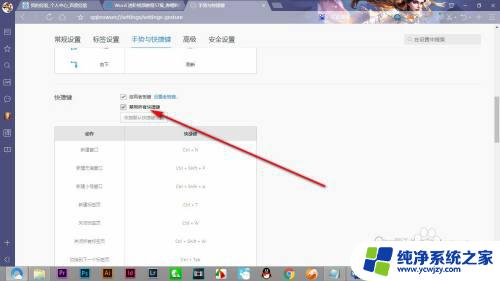
以上是将ctrl+c变为截图的所有步骤,需要的用户可以按照这些步骤进行操作,希望对大家有所帮助。